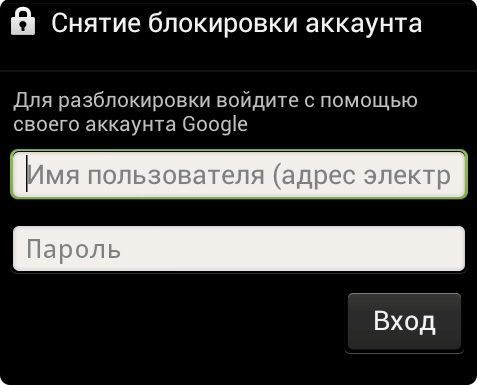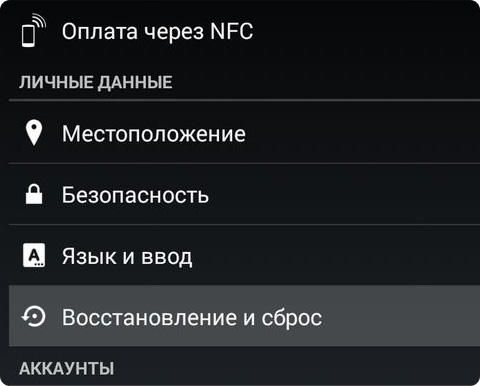- Как разблокировать телефон на Андроид если забыл пароль
- Установка графического ключа
- Легкие способы
- Сброс пароля
- Через Google-аккаунт
- Звонок на устройство
- Разряженная батарея
- Сервисный центр
- Сложные способы
- Предустановленная утилита
- Сброс заводских настроек
- Удаление файлов ключа
- Способы для конкретных производителей
- Samsung
- Xiaomi
- Заключение
- Как разблокировать телефон Андроид если забыл пароль или неудачно ввёл графический ключ
- 1. Разблокировка с помощью Google-аккаунта.
- 2. Разблокировка с помощью звонка самому себе.
- 3. Севшая батарея.
- 4. Сброс всех настроек.
Как разблокировать телефон на Андроид если забыл пароль
Пароль – надежное средство защитить содержимое смартфона от посторонних. Графическая комбинация вместо цифр – это еще и удобно, ведь запомнить фигуру легче, чем 4-хзначный пин. Но как разблокировать телефон, если забыл пароль? Если вы не можете вспомнить заданную комбинацию, или ее случайно поменял другой человек, снять блокировку все равно можно. В статье мы собрали работающие методы, как отключить графический ключ или цифровой пароль.
Наши инструкции предназначены для восстановления доступа только к личным гаджетам. Мы не расскажем, как взломать пароль на телефоне, чтобы не нарушать право каждого человека на неприкосновенность личных данных.
Установка графического ключа
Чтобы не запоминать цифровой пароль, создайте в настройках мобильного устройства его графическую версию. Для разблокировки графического ключа на Андроиде надо соединить на дисплее точки в определенной последовательности. Чтобы задать ключ:
- откройте раздел «Безопасность»;
- зайдите в подпункт «Блокировка экрана»;
- кликните на «Графический ключ» и нарисуйте фигуру.
Не используйте самые простые знаки, цифры и первую букву своего имени или фамилии. Для надежности нарисуйте придуманную фигуру на бумаге и сохраните, чтобы всегда иметь возможность вспомнить ее внешний вид. Если не стали это делать и никак не можете вспомнить рисунок, читайте ниже, что делать, если забыл пароль от телефона
Легкие способы
Начнем с легких вариантов, как разблокировать телефон, если забыл графический пароль. Исполнение не потребует особых навыков и доступно даже ребенку, однако не во всех случаях эти методы эффективны.
Сброс пароля
Если у вас задано 2 метода авторизации – по цифровому и графическому коду, снять блокировку экрана Android несложно. Введите графический ключ, перебирая варианты последовательности соединения точек, до исчерпания количества попыток. Появится сообщение «Разблокировать другим способом», нажмите на него и введите цифровой пин-код.
Через Google-аккаунт
Для этого метода потребуется учетная запись в Google, привязанная к мобильному, и интернет. Как сбросить графический ключ: через 5 попыток ввести нужную последовательность, вам предложат отложить перебор на 30 сек. Снизу на дисплее возникнет ссылка «Забыли граф. ключ?» – кликните на нее. Откроется форма вынесения логина и пароля от профиля Google.
После авторизации личной записи аппарат разблокируется, в настройках станет доступно создание нового пароля. При утере параметров входа в Google, сначала задайте новые по ссылке через компьютер.
Если гаджет не подключен к сети, попробуйте устранить это одним из способов:
- Перезагрузите его, после включения разверните верхнюю шторку, включите Wi-Fi в пункте «Мобильные данные».
- Если не получается зайти в центр уведомлений, нажмите «Экстренный вызов» и впишите команду *#*#7378423#*#*. В меню нажмите на Service tests-WLAN, подключите Wi-Fi.
- Вставьте вторую сим-карту, с активированным доступом в сеть.
- Подсоедините телефон напрямую к маршрутизатору, понадобится специальный кабель – LAN-переходник.
Звонок на устройство
Если на аппарате стоит старая версия Android (младше 2.3), обойти пароль очень легко. Наберите его номер со второго телефона, во время ответа на вызов дисплей активируется – перейдите в меню и поменяйте пин-код.
Разряженная батарея
Способ годится для любой версии ОС, но требует внимательности и терпеливости. Как разблокировать графический ключ: оставьте батарею разряжаться, дождитесь сообщения о низком заряде. Кликните на кнопку с информацией о состоянии батареи, перейдите в общие настройки и выключите пароль. Будьте внимательны – нужное системное окно появляется на 15 сек.
Сервисный центр
Если ничего не помогло, как сбросить пароль – знают в центре техобслуживания производителя. Если вы забыли графический ключ, придется оплатить не гарантийный ремонт, даже для купленного недавно устройства. Но бывают и гарантийные случаи – когда вы помните код доступа, но сенсор дисплея неправильно распознает касания и не дает открыть телефон. Это аппаратная неисправность, восстановить доступ помогут тоже в сервисе.
Сложные способы
Если вы хотите чуть глубже познакомиться с работой ОС, попробуйте более сложные способы, как снять блокировку. Мы приведем максимально подробные инструкции, чтобы не возникло затруднений.
Предустановленная утилита
Предупредить проблему часто легче, чем ее устранить. Обойти графический ключ можно в установленной заранее программе – SMS Bypass или Pattern Unlock. Скачайте ее на телефон, утилите понадобятся Root права.
Если вы забыли пароль на телефоне, но предварительно поставили SMS Bypass – пошлите на свой номер сообщение «1234 reset». Аппарат перегрузится, после подключения впишите любую последовательность и сбросьте блокировку.
Сброс заводских настроек
Универсальный метод, подходит для любых моделей – от популярных Samsung и Sony Xperia до моделей малоизвестных китайских производителей с любой версией Андроида. Сброс вернет устройство к изначальному состоянию, стерев все настройки пользователя. При этом уничтожится вся информация со внутренней памяти – установленные программы, тексты SMS, заметки, телефонная книга.
Если у вас создан профиль в Google, регулярно синхронизируйте с ним содержимое смартфона, тогда будет можно восстановить контакты. Музыка, фотографии и видеофайлы, сохраняемые на SD-карту, будут не тронуты в любом случае.
Как снять пароль с телефона:
- Проверьте заряд устройства – он должен достигать минимум 60%.
- Отключите аппарат и зажмите клавиши для запуска системного меню.
- Кликните на wipe data/factory reset. Если недоступен сенсорный ввод, двигайтесь по подпунктам с помощью кнопок регулировки звука.
- Все настройки скинутся, загрузится телефон.
- Задайте новый пин-код, не забудьте записать его.
Комбинация клавиш, которую надо нажать для загрузки системного меню, отличается в зависимости от модели гаджета. Обычно это различные вариации физических кнопок – включения, регулировки звука, «Домой». Из следующего списка можно узнать значения для популярных производителей:
- Samsung: включения, центральная и увеличение звука; для Galaxy Fit и Mini достаточно нажатия первых двух кнопок, для S Plus и Nexus – двух последних.
- Sony Xperia: выключение и Home.
- HTC и Asus: громкость вниз и выключение.
- Huawei: звук вверх и отключение.
- LG: Nexus – две кнопки звука и отключение; L3 –вниз звук, выключение и Home.
- Телефон Леново: отключение и качелька звука.
Удаление файлов ключа
Если забыл графический ключ, для доступа можно стереть из системы определенные файлы, где хранится пин-код. Метод срабатывает, если настроены root-права и кастомная прошивка с Recovery типа TWRP или CMW. Как обойти графический пароль:
- Загрузите файловый менеджер Aroma.
- Скопируйте его на смартфон без распаковки.
- Выключите телефон, зайдите в системное меню комбинацией кнопок, как описано в предыдущем разделе.
- Кликните на install zip, укажите путь к Aroma.
- Откроется программа. Перейдите в каталог data/system.
- Сотрите файлы:
- key
- key
- db
- Перезагрузите аппарат, впишите произвольные цифры для разблокировки.
После сброса графического кода не забудьте сделать новый PIN-код.
Если в гаджете заведено несколько пользователей, удалить графический ключ на телефоне можно по-другому. Каждый аккаунт должен обладать root-правами и иметь утилиту SuperSu с подключенным многопользовательским режимом. Как снять графический ключ Андроид:
- переключитесь на вторую учетную запись;
- поставьте приложение-менеджер;
- сотрите файлы, в которых хранится ключ.
Способы для конкретных производителей
Отдельные производители цифровой техники создают фирменные сервисы для удаленной разблокировки мобильника. Убрать забытый пароль с их помощью достаточно легко.
Samsung
Чтобы быстро разблокировать Самсунг, понадобится регистрация в Samsung account. Ее данные надо заранее внести в телефон.
Если он внезапно будет заблокирован:
- зайдите в профиль на ресурсе Samsung account;
- в разделе «Контент» найдите свой гаджет;
- зажмите «Разблокировать экран».
Как удалить забытый код доступа на Сони Иксперия:
- Загрузите на ПК фирменный Sony Ericsson PC Suite.
- Подсоедините ваш Xperia к компьютеру.
- В программе кликните «Восстановление данных» в меню «Инструменты».
- Руководствуйтесь подсказками на мониторе, чтобы открыть доступ к Xperia.
Xiaomi
На телефоне Xiaomi с версией прошивки до MIUI 7 отменить блокировку можно через аккаунты Google или Mi, по ссылке «Забыли пароль» на экране входа. На более свежих моделях разгадать код доступа поможет только сброс через системное меню. На некоторых устройствах оно доступно сразу – через питание+звук вверх, на других вам придется разобраться, как разблокировать загрузчик Xiaomi.
На этого надо запросить разрешение у компании-производителя через специальную утилиту на фирменном сайте. После его получения, установить приложение Mi Flash Unlock, зарегистрироваться в нем и разблокировать Bootloader.
После того, как разблокировать загрузчик удалось, в Xiaomi Redmi 3 или другой модели в системном меню выбираем Wipe all data.
Заключение
Для обхода забытого кода доступа есть много способов. Наиболее универсальные – вход через Google-аккаунт и сброс всех настроек. Поэтому обязательно привяжите учетную запись Google к устройству или будьте готовы потерять часть данных при возврате к заводским установкам.
Источник
Как разблокировать телефон Андроид если забыл пароль или неудачно ввёл графический ключ
Многим знакома ситуация, когда телефон блокируется через несколько попыток ввода неправильного ключа. Происходит это в разных обстоятельствах: с телефоном поиграли дети, в телефон пытался зайти посторонний человек, или вы просто сами забыли, какой графический ключ был установлен. И не зависимо от причины, каждый задумывается о том, как же теперь разблокировать телефон.
Мы предлагаем вам несколько самых простых способов и ответов на вопрос как разблокировать телефон Андроид если забыл пароль или графический ключ:
1. Разблокировка с помощью Google-аккаунта.
После того как несколько раз был введён неправильный ключ, операционная система предложит ввести логин и пароль от вашей учётной записи в Google. Если устройство подключено к интернету, то после указания правильного пароля и логина, телефон разблокируется и предложит ввести новый графический ключ.
- Указывать нужно только логин, без «@gmail.com».
Этот способ сработает при условии подключения устройства к интернету. Если интернет отключён, необходимо его включить. Для этого надо перезагрузить устройство. При включении, как только появится верхняя шторка информационного центра, надо потянуть её вниз и включить мобильный интернет или wi-fi.
Есть ещё один способ включения интернета на устройстве. Надо зайти в «экстренный вызов» и там набрать следующий код без кавычек – «*#*#7378423#*#*». В открывшемся меню выберете пункт «service tests – wlan», а потом «подключиться к сети wi-fi».
- Если рядом нет сигнала wi-fi, можно попробовать вставить другую sim-карту, на которой достаточно денег для подключения интернета.
2. Разблокировка с помощью звонка самому себе.
Позвоните на заблокированный телефон и ответьте на звонок. Сверните меню вызова и зайдите в настройки. В разделе «Безопасность» найдите и отключите блокировку графическим ключом. После этого можно завершить звонок и пользоваться телефоном.
3. Севшая батарея.
Надо дождаться, когда заряда батареи останется мало и Android сообщит об этом. В уведомлении о заряде зайдите в меню «Состояние батареи». Из этого меню можно попасть в основные настройки, где вы можете отключить графический ключ.
4. Сброс всех настроек.
Этот способ является крайней мерой, так как при его использовании с телефона сотрутся все данные и установленные вами программы, а все настройки вернутся до состояния заводских. Можно перед этим извлечь карту памяти, что бы сохранить хоть часть данных.
- Чтобы не потерять всю телефонную книгу, рекомендуем создать учётную запись в Google и внести туда все контакты. В случае чего, можно будет синхронизировать телефон c учётной записью, и восстановить все номера.
Принцип сброса настроек у всех телефонов одинаковый. На выключенном устройстве нажимается определённая последовательность клавиш, которая включает системное меню. В этом меню выбирается пункт «wipe data/factory reset». После чего происходит «Hard Reset», то есть полное обнуление всех настроек телефона.
Комбинация клавиш, которая включает системное меню, разная для каждой модели телефона. Что бы узнать какие клавиши делают это именно на вашем устройстве, рекомендуем обратиться к Google.
- Обязательно проследите, что бы заряд телефона был не менее 60%. Иначе, после сброса настроек, телефон может не включиться вообще.
Существует много других способов разблокировки телефона, которые позволяют сохранить настройки и данные. Но все они достаточно сложны, требуют подключения устройства к компьютеру и наличия на нём специального ПО. Если первые три способа не сработают, а терять все программы и данные вы не хотите. Тогда, возможно стоит обратиться в сервис-центр.
Источник